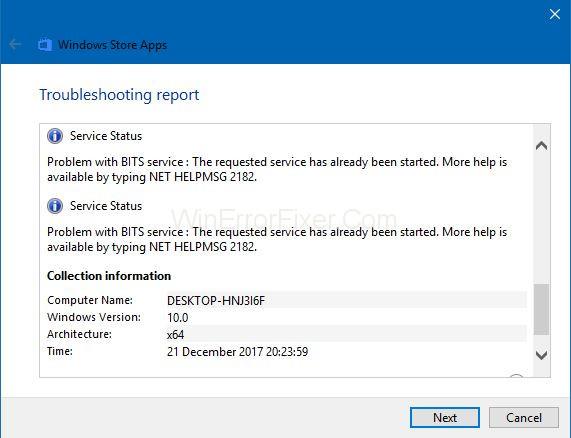Danas je jedan od najpopularnijih operativnih sustava Windows. Sučelje je vrlo jednostavno za korištenje i druge značajke u sustavu Windows. Pomaže korisnicima da obavljaju sve svoje zadatke na računalu. Omogućuje vam da radite sve što je moguće na računalu. Ali ponekad korisnike uznemiri dolje navedena pogreška:
“Problem s BITS uslugom: Tražena usluga je već pokrenuta. Dodatna pomoć dostupna je ako upišete NET HELPMSG 2182.”
Pogreška se uglavnom pojavljuje kada otvarate prozorske trgovine ili ažurirate svoj prozor. Ne možete koristiti Windows aplikaciju niti ažurirati prozor kada se pojavi pogreška. Može biti problematično kada ne znate kako to popraviti, ali morate koristiti ili ažurirati Windows.
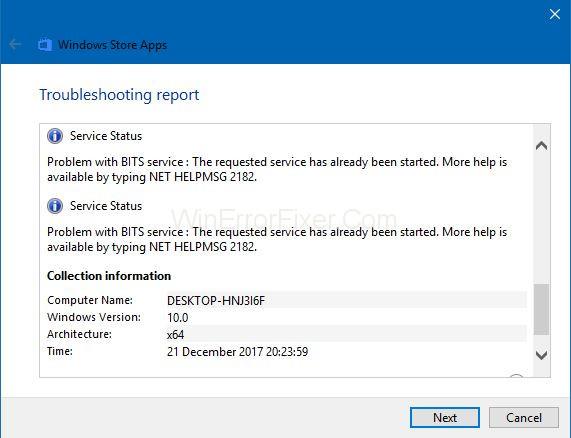
Ako ste vi taj koji se suočava s ovom pogreškom i želite je se riješiti, ali ne znate rješenje, nastavite na članak kako biste riješili svoj problem. Najprije pogledajmo uzrok pogreške “NET HELPMSG 2182 Error”.
Sadržaj
Kako popraviti pogrešku NET HELPMSG 2182 u sustavu Windows 7, 8 i 10
Postoje neke metode za popravljanje "NET HELPMSG 2182 pogreške". Rješenja su navedena u nastavku:
Rješenje 1: Oštećene ili pokvarene datoteke
Prvi razlog za pojavu poruke "NET HELPMSG 2182 Error" mogu biti oštećene datoteke prisutne u vašem uređaju. To su važne sistemske datoteke koje se mogu oštetiti, što rezultira stvaranjem problema u procesu ažuriranja i instalacije, zbog čega prozori ne mogu obraditi zadatak. Ove oštećene datoteke moraju se ukloniti kako biste se riješili problema.
Neispravna usluga: Možda postoji neka pokvarena usluga koja je odgovorna za pogrešku “NET HELPMSG 2182 Error” . Postoje neke usluge koje nastavljaju s preuzimanjem i instalacijom novih ažuriranja za Windows. Ako se te usluge pokvare, to će utjecati na cijelu operaciju i pojavit će se "NET HELPMSG 2182 Error" .
Loša ažuriranja: Ponekad nova ažuriranja nisu toliko dobra za vaše računalo, a tijekom instalacije mogu stvoriti probleme na vašem uređaju umjesto ažuriranja zastarjelih datoteka.
Prilično smo sigurni da sada već znate što je "NET HELPMSG 2182 pogreška" i uzroke ove pogreške. Sada da vidimo kako možemo popraviti ovu grešku.
Slijedite dolje navedene metode da biste se riješili pogreške.
Rješenje 2: Pokretanje SFC skeniranja
Ako su datoteke u vašem sustavu oštećene, to također može uzrokovati pogrešku. Da biste saznali oštećene datoteke prisutne u vašem sustavu, trebali biste instalirati SFC skeniranje, koje će za vas provjeriti prisutnost oštećenih datoteka. Da biste to učinili, slijedite dolje navedene korake:
Korak 1: Prije svega, otvorite prompt RUN pritiskom na tipke Windows + R istovremeno.
Korak 2: Na zaslonu vašeg računala otvorit će se novo sučelje, upišite cmd u blok koji ste dobili. Istovremeno pritisnite tipke shift + control + Enter da biste pružili administrativne privilegije.
Korak 3: Upišite dolje navedene naredbe i pritisnite tipku Enter da biste krenuli dalje.
sfc/scannow
Korak 4: Budite strpljivi i pričekajte da skener završi skeniranje. Pogledajte je li problem još uvijek prisutan. Nadam se da će biti uklonjena. Ako ne, prijeđite na sljedeće rješenje.
Rješenje 3: Pokretanje DISM skeniranja
DISM skeniranje je donekle slično SFC skeniranju. Provjerava greške u ažuriranju i operativnom sustavu te ih automatski ispravlja putem online načina u Microsoftovoj bazi podataka.
Slijedite ove korake za pokretanje DISM skeniranja.
Korak 1: Prije svega, otvorite prompt RUN pritiskom na tipke Windows + R istovremeno.
Korak 2: Na zaslonu vašeg računala otvorit će se novo sučelje. Upišite cmd u blok koji ste dobili. Istovremeno pritisnite tipke shift + control + Enter da biste pružili administrativne privilegije.
Korak 3: Upišite ove naredbe u blok koji ste dobili na zaslonu i pritisnite Enter .
DISM.exe /Online /Cleanup-image
Korak 4: Pričekajte da se skeniranje završi i provjerite je li problem nestao. Ako se i dalje zaglavi, pokušajte s drugim rješenjem.
Rješenje 4: Provjera ažuriranja
Moguće je da je problem zapeo sa zastarjelim sustavom, a možda novo ažuriranje koje je objavio Microsoft može ukloniti vaš problem. Slijedite ove korake da biste ga ažurirali.
Korak 1: Otvorite svoje postavke pritiskom na tipku Windows + I.
Korak 2: Potražite opcije ažuriranja i sigurnosti , a zatim odaberite opciju provjera ažuriranja da biste provjerili ažuriranja.
Korak 3: Budite strpljivi i neka provjeri ima li dostupnih ažuriranja. Automatski će se preuzeti i pokrenuti.
Korak 4: Pogledajte je li problem nestao. Ako ne, pokušajte pronaći sljedeće rješenje.
5. rješenje: Pokrenite alat za rješavanje problema Windows Update
Slijedite dolje navedene korake da biste ga pokrenuli:
Korak 1: Prvo pokušajte pokrenuti alat za rješavanje problema Windows Update kako biste riješili neke probleme u vezi s ažuriranjima. Kliknite gumb Upišite ovdje za pretraživanje ili koristite prečac klikom na tipku Windows + 5 za pokretanje uslužnog programa za pretraživanje Win 10.
Korak 2: kliknite na okvir za pretraživanje i unesite rješavanje problema.
Korak 3: Sada možete kliknuti na Rješavanje problema s postavkama da biste otvorili prozor postavki.
Korak 4: Potražite opciju Windows Update, odaberite je i zatim kliknite opciju Pokreni rješavanje problema da biste je pokrenuli.
Korak 5: Sada možete otići na alat za rješavanje problema s ažuriranjem sustava Windows kako biste imali potencijalne popravke.
Rješenje 6: Pokrenite BITS Troubleshooter
Slijedite dolje navedene korake da biste pokrenuli BITS Troubleshooter:
Korak 1: Alat za rješavanje problema može riješiti vaše BITS probleme koji mogu riješiti vašu .NET HELPMSG 2182 pogrešku. Da biste otvorili BITS alat za rješavanje problema, pritisnite tipke prečaca Windows + R na tipkovnici.
Korak 2: Nakon toga u okvir Otvori unesite Control Panel (Upravljačka ploča ) i zatim odaberite opciju U redu .
Korak 3: Sada otvorite aplet upravljačke ploče , koji je (prisutan izravno ispod) klikom na rješavanje problema.
Korak 4: Otvorite popis alata za rješavanje problema klikom na prikaz svih opcija koje se nalaze na lijevoj strani prozora.
Korak 5: Sada je vrijeme da otvorite alat za rješavanje problema klikom na Back Intelligence Transfer Service.
Korak 6: Odaberite opciju Automatski primijeni popravke klikom na Napredne opcije, a zatim pritisnite gumb Sljedeće .
Rješenje 7: Poništite Windows Update
Poništavanje ažuriranja sustava Windows može popraviti pogrešku .NET HELPMSG 2182. Da biste to učinili, slijedite dolje navedene korake:
Korak 1: Prije svega, morate otvoriti Win + X izbornik.
Korak 2: Sada pokrenite uslužni program naredbenog retka odabirom naredbenog retka (Admin).
Korak 3: Sada unesite dolje navedene naredbe i ne zaboravite pritisnuti enter nakon svake da biste uključili ažuriranje sustava Windows.
- net start wuauserv
- net stop cryptSvc
- neto stop bitovi
- net stop msserver
Korak 4: Sada unesite sljedeće naredbe kao što je dano u nastavku:
ren C:\Windows\SoftwareDistribution SoftwareDistribution.old
Za preimenovanje naredbe. Bit će preimenovan u
SoftwareDistribution na SoftwareDistribution.old
Korak 5: Sada u prompt unesite dolje navedene naredbe, a zatim pritisnite povratak.
ren C:\Windows\System32\catroot2 Catroot2.old
Korak 6: unesite dolje navedene naredbe zasebno da ponovno pokrenete Windows Update.
- net start wuauserv
- net stop cryptSvc
- neto stop bitovi
- net stop msserver
Rješenje 8: Poništite predmemoriju Microsoft Storea
Ako želite ispraviti pogrešku .NET HELPMSG 2182 pogrešku za MS word, možete isprobati ovo rješenje, vjerojatno će ispraviti pogrešku.
Korak 1: Najprije se odjavite iz MS Storea, a zatim izbrišite njegovu predmemoriju.
Korak 2: Potražite okvir za pretraživanje sustava Windows 10, a zatim u njega unesite naredbeni redak .
Korak 3: Sada odaberite opciju kontekstnog izbornika Pokreni kao administrator nakon što kliknete desnom tipkom miša na naredbeni redak.
Korak 4: Sada unesite naredbu wsreset.exe u prozore naredbenog retka, a zatim pritisnite gumb za povratak koji se nalazi na vašoj tipkovnici.
Korak 5: Nakon što se predmemorija MS Storea izbriše, ponovno pokrenite Windows i provjerite je li pogreška uklonjena.
Zaključak
Prilično smo sigurni da ćete se moći riješiti “NET HELPMSG 2182” slijedeći metode spomenute u našem članku. Možete odabrati bilo koje rješenje prema potrebama vašeg uređaja i možete isprobati sljedeće rješenje ako vam ne odgovara. Sva rješenja su vrlo učinkovita za uklanjanje pogreške NET HELPMSG 2182.